Odstránenie bloku v AutoCades - jednoduché riešenia pre efektívnu prácu

- 1020
- 86
- Ferdinand Zúbrik
Práca s blokmi je jednou z kľúčových výhod používania automatických kades, čo výrazne zjednodušuje výstavbu projektov. Po príprave výkresu sa však otázka stane primeranou, ako odstrániť blok v auta karcade, ak sa v projekte nepoužíva.

Metodika na odstránenie blokov v AutoCADE.
Koniec koncov, zbytočné definície vážne ovplyvňujú celkovú veľkosť súboru. Preto logická túžba optimalizovať projekt a zbaviť sa ich zbytočného. Naša inštrukcia dosiahne takýto účinok v priebehu niekoľkých minút.
Prečo sú bloky potrebné v AutoCAD - hlavné výhody práce
Môžu byť oprávnene považované za korunu kreslenia automatizácie v AutoCADE. V skutočnosti sú to jediný objekt, ktorý sa vytvára na základe primitívov.
- Spolupráca s nimi výrazne zlepšuje kvalitu projektu. Výstup pripraví rovnaký typ projektu s rovnakou veľkosťou a typom absolútne všetkých zásuviek, spínačov, ističov atď.
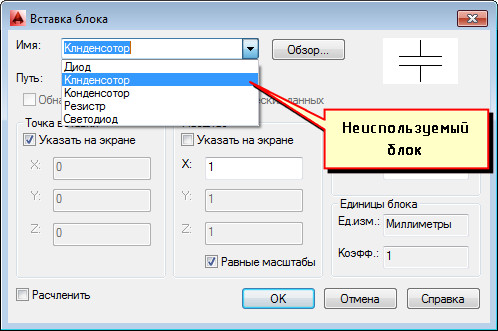
- V praxi pomáhajú zlepšovať výkonnosť výkonu. Skúsenosti potvrdzujú, že pri práci s nimi sa celkový počet objektov vo výkrese výrazne zníži. Napríklad počas pohybu, kopírovanie objektov, je pravdepodobnosť vždy zachovaná, že nie všetky prvky sú zachytené vôbec. Táto situácia vám umožňuje úplne vylúčiť používanie blokov. Teraz stačí stráviť trochu viac času na ich vytvorenie, aby ste v budúcnosti vážne ušetrili plytvanie energiou.
Ako odstrániť nepoužité bloky v AutoCAD - jednoduchý postup
Na odstránenie zadania výkresu (odkazy) je štandardná metóda celkom vhodná. Ak to chcete urobiť, vyberte potrebný blok a kliknite na tlačidlo Odstrániť. Alebo môžete použiť tím „vymazať“. Ale v tomto prípade musíte vziať do úvahy jednu nebezpečnú časť pre nás - samotná definícia bude stále v súbore. Preto bude naďalej v zozname a zaberá ďalšie miesto.
Zdá sa logické predpokladať, že v tomto prípade nám v tomto prípade pomôže editor blokov AutoCAD. Ale po experimentovaní s týmto nástrojom sme boli schopní absolútne vidieť - nie je schopný vyriešiť problém.
Ale nie čas na rozrušenie - existujú ďalšie efektívnejšie spôsoby. Najmä na odstránenie nepotrebných definícií môžete použiť príkaz „Clean“. Aj keď tu je zachytenie - na to, aby ste si boli istí v skutočne správnom vykonávaní tohto príkazu, musíte sa ubezpečiť, že v grafickom priestore nie sú žiadne bloky blokov. Preto budú odstránené v niekoľkých etapách - v prvom rade sa zbavíme blokov v našom kresbe. Ďalej sa presunieme do ponuky „Applications“, tu vyberieme „Utilities“ a potom kliknite na tlačidlo „Clean“.

Aj keď, ak je to potrebné, môžete použiť príkazový riadok, ktorý tu označuje podobný príkaz: AutoCAD Utility Operations - Clean. Otvorené dialógové okno „Čistenie výkresu“ umožňuje užívateľovi podrobnejšie vidieť strom všetkých pomenovaných objektov, ktoré sa môžeme presunúť. Ak chcete čistiť od nepoužitých blokov, celý výkres okamžite použije časť „bloky“.
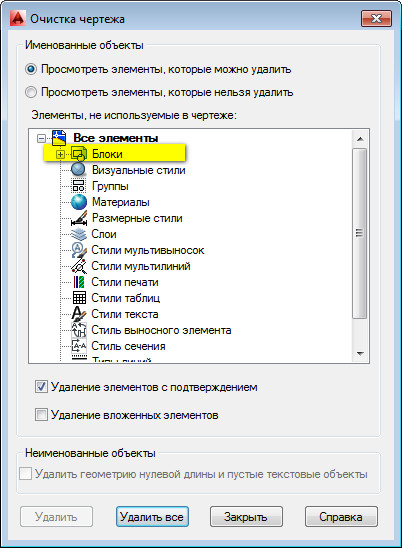
Ak je potrebné odstrániť iba jednotlivé objekty, stlačíme ľavé tlačidlo myši na prvku „bloky“. Zobrazí sa všeobecný zoznam blokov, z ktorých zostáva zvoliť potrebné na odstránenie.
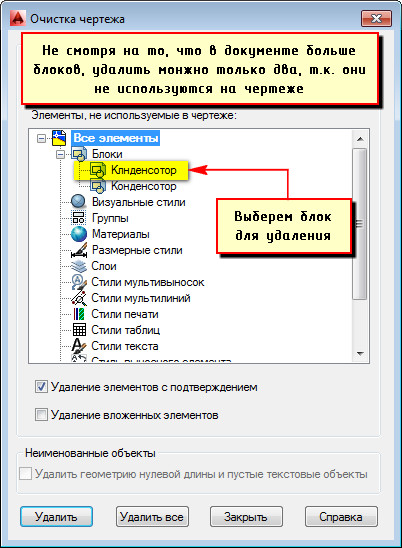
Tiež si pripomíname, že niektoré z nich v tomto zozname sa na začiatku nemusia zobrazovať. Ak chcete vidieť absolútne všetko, použite možnosť „Zobraziť prvky, ktoré nie je možné odstrániť“.
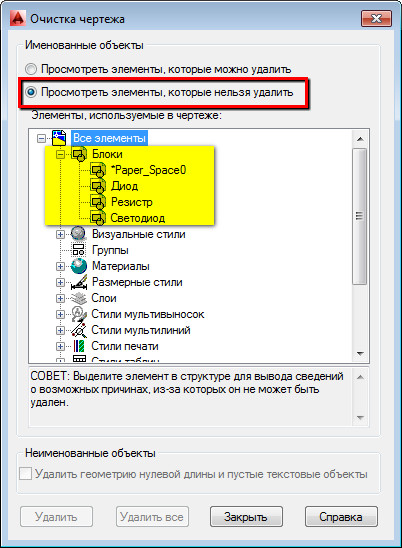
Po odstránení potrebných definícií sa objaví aktualizovaný zoznam definícií vo vašom výkrese.
Postup je pomerne jednoduchý a vyžaduje niekoľko minút. Týkajúce sa optimalizácie súboru zodpovedne - automatizáciou a zjednodušením riešenia úloh bez straty potrebných údajov.
- « Inštalácia písma v Autocad - zvažujeme problém zo všetkých strán
- Tri užitočné rozšírenia pre paru a čakajú na nové v neďalekom »

